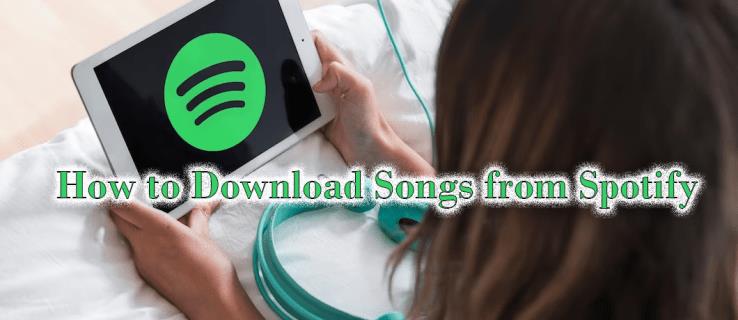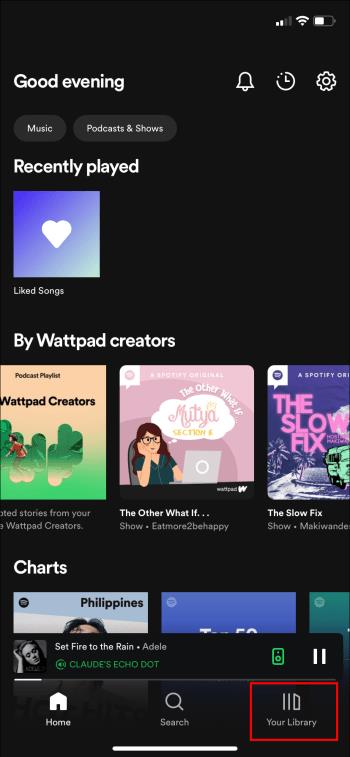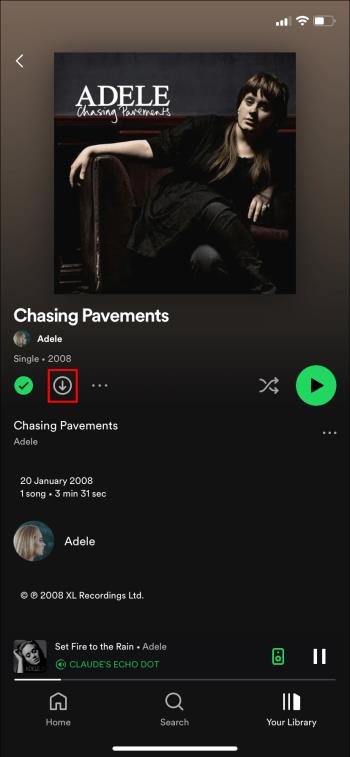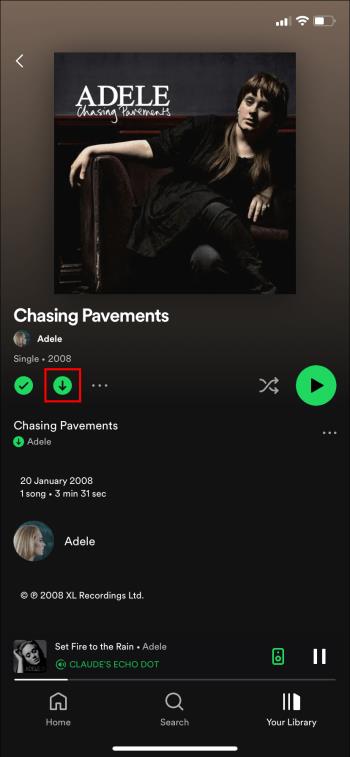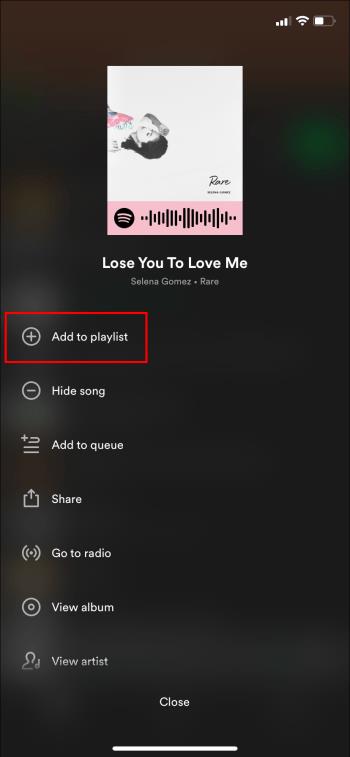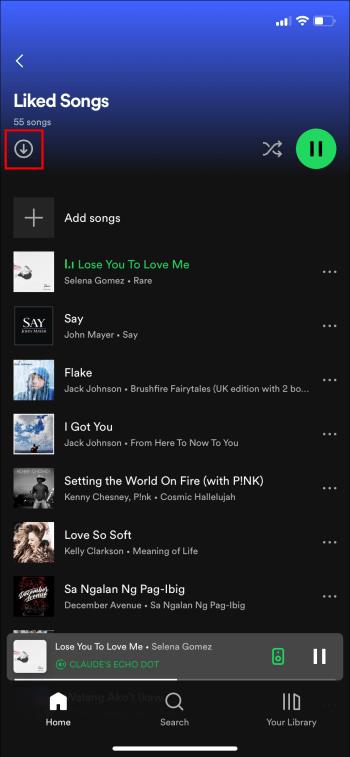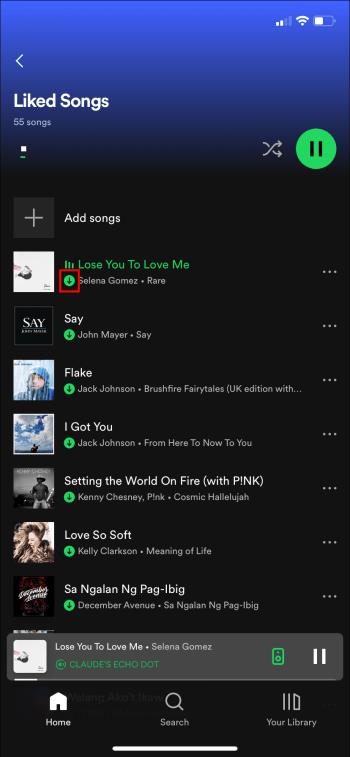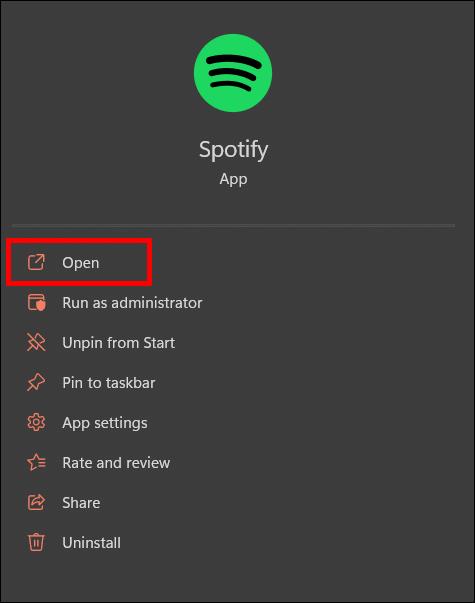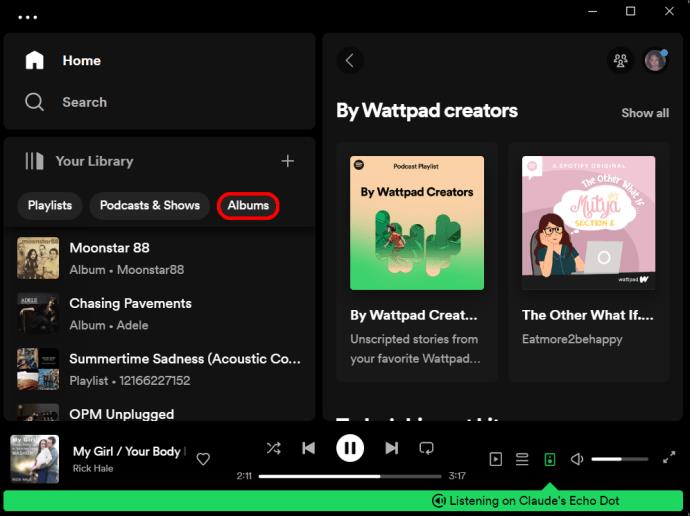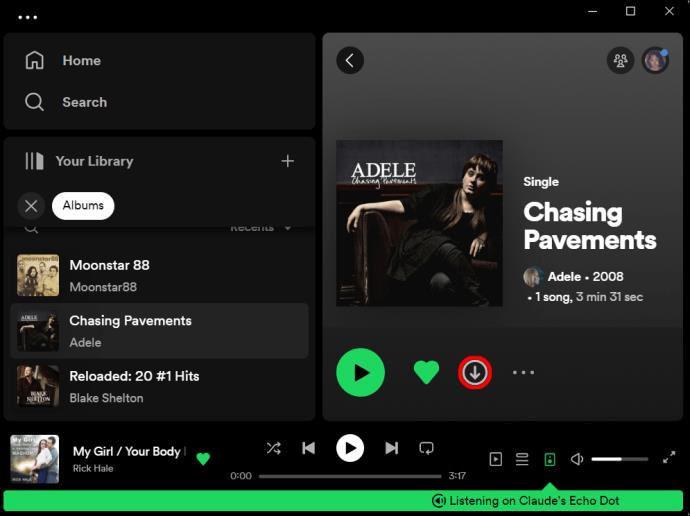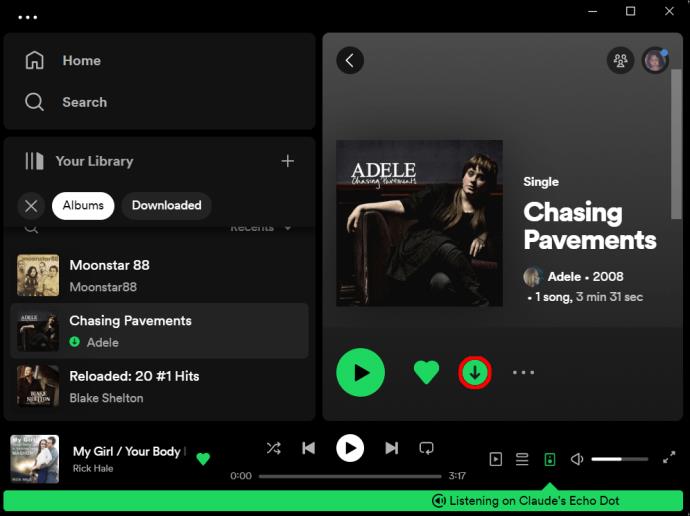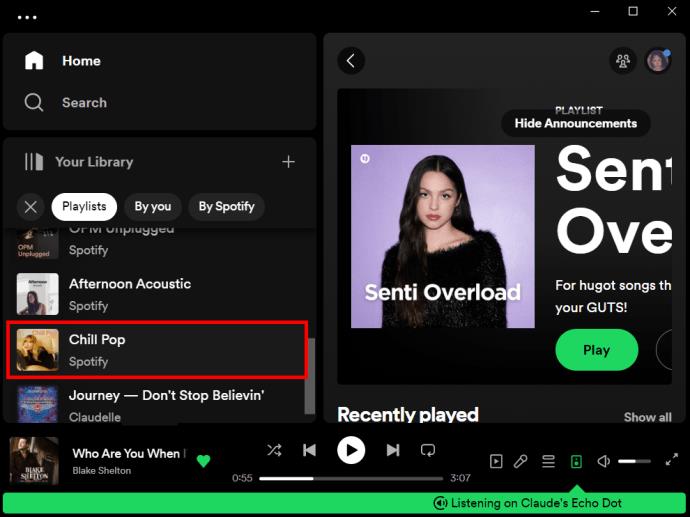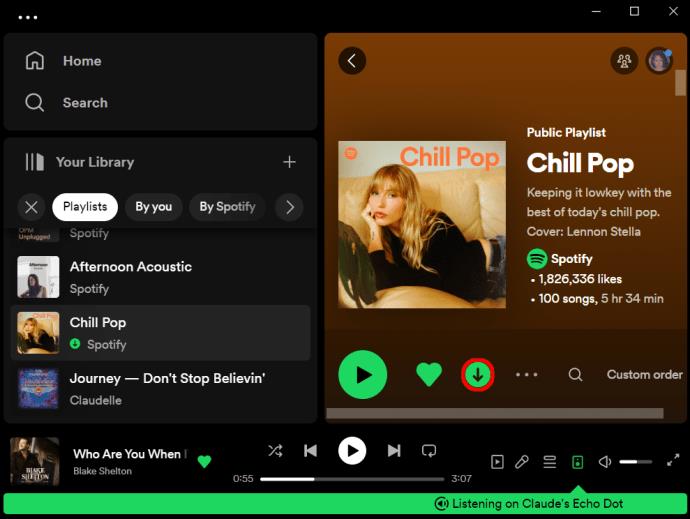Galbūt vykstate į atokų paplūdimį arba vykstate į stovyklą be „Wi-Fi“, bet vis tiek norite klausytis mėgstamų dainų „Spotify“. O gal tiesiog norite klausytis muzikos taupydami mobiliojo ryšio duomenis. Laimei, platforma leidžia lengvai atsisiųsti ir klausytis mėgstamos muzikos.
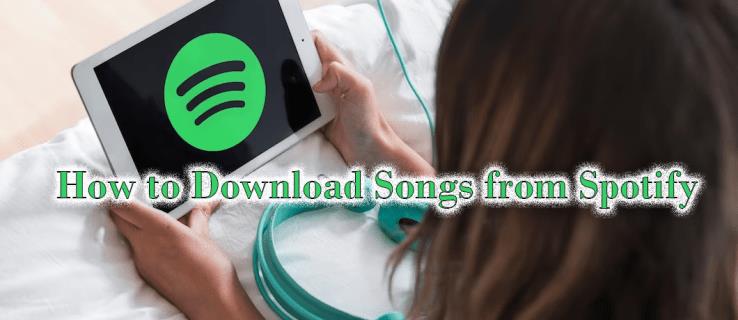
Šiame straipsnyje bus paaiškinta, kaip atsisiųsti dainas iš „Spotify“, kad galėtumėte pasiimti muziką, kad ir kur eitumėte.
Kaip parsisiųsti dainas
Atminkite, kad dainas galite atsisiųsti tik naudodami aukščiausios kokybės programos versiją. Jei turite tik nemokamą versiją, turėsite atnaujinti. Nemokama versija leidžia atsisiųsti tik podcast'us.
Taip pat atminkite, kad negalite tiesiog spustelėti dainos ir ją atsisiųsti. Galite atsisiųsti tik albumus arba grojaraščius. Tačiau galite įdėti dainą į grojaraštį ir atsisiųsti.
Android ir iOS
Štai kaip atsisiųsti dainas „Android“ ir „iOS“:
- Eikite į „Jūsų biblioteka“ apatiniame dešiniajame programos kampe.
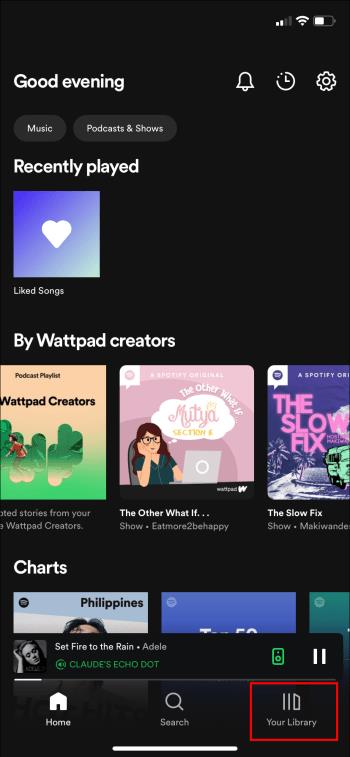
- Bakstelėkite grojaraštį arba albumą, kurį norite atsisiųsti.
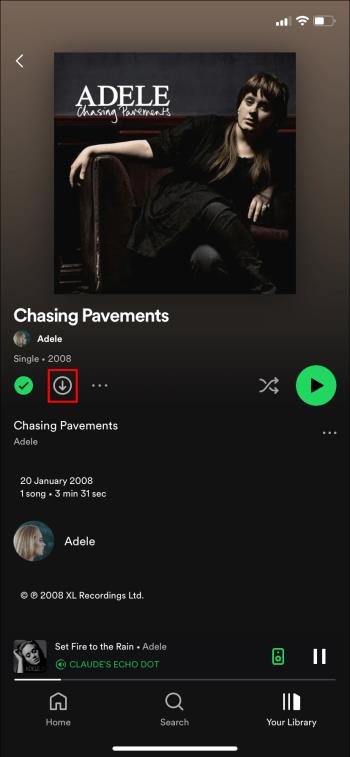
- Tada bakstelėkite atsisiuntimo mygtuką. Tai žemyn nukreipta rodyklė. Kai jį paliesite, jis taps žalias ir atsisiųs dainas iš grojaraščio.
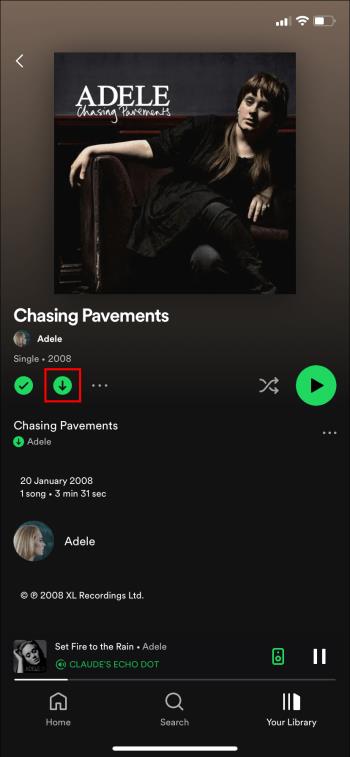
Jei norite patikrinti, ar pasirinkta muzika sėkmingai atsisiųsta, arba jei norite iš karto pradėti klausytis muzikos, eikite į „Jūsų biblioteka“. Tada spustelėkite parinktį „Atsisiųsta“ programos viršuje (ji yra dešinėje pusėje šalia atlikėjų).
Jei norite, taip pat galite atsisiųsti atskiras dainas. Štai kaip tai daroma:
- Pirmiausia pridėkite dainą prie grojaraščio arba, jei nenorite kurti grojaraščio, galite ją patikti.
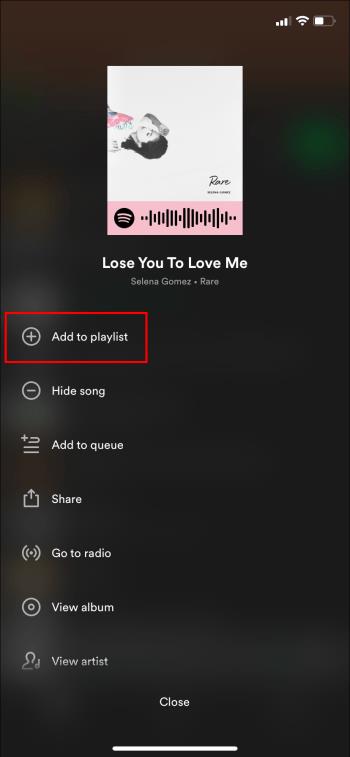
- Tada bakstelėkite atsisiuntimo mygtuką.
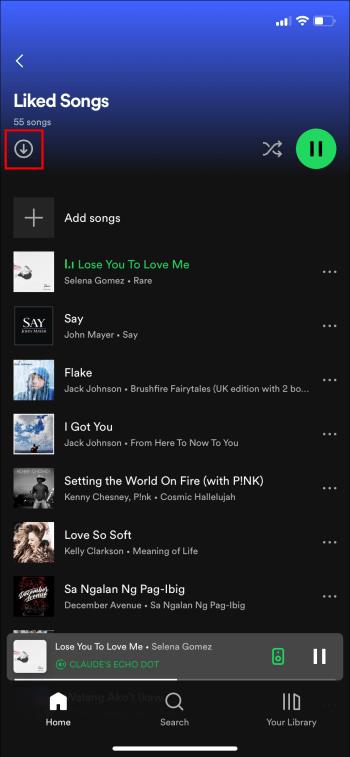
- Kai daina bus atsisiųsta, rodyklės mygtukas pasirodys žalias.
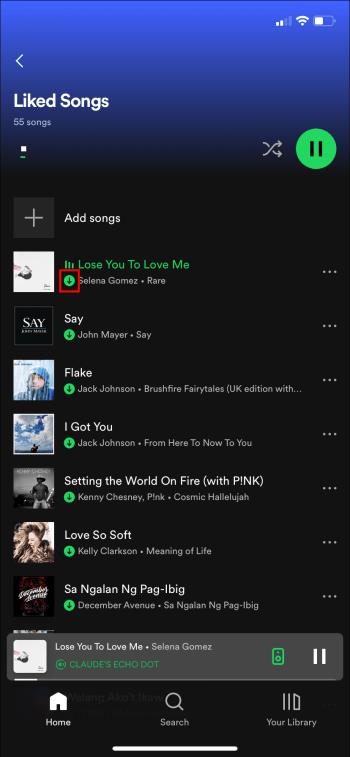
„Spotify“ leidžia pasirinkti atsisiunčiamų dainų kokybę. Turite keturis pasirinkimus, nuo žemos iki labai aukštos kokybės. Jei trūksta vietos, galbūt norėsite pasirinkti „Įprasta“, ypač jei planuojate atsisiųsti daug dainų.
Spotify dainų atsisiuntimas į kompiuterį
Veiksmai jūsų kompiuteryje yra panašūs ir juos taip pat lengva atlikti:
- Atidarykite programą.
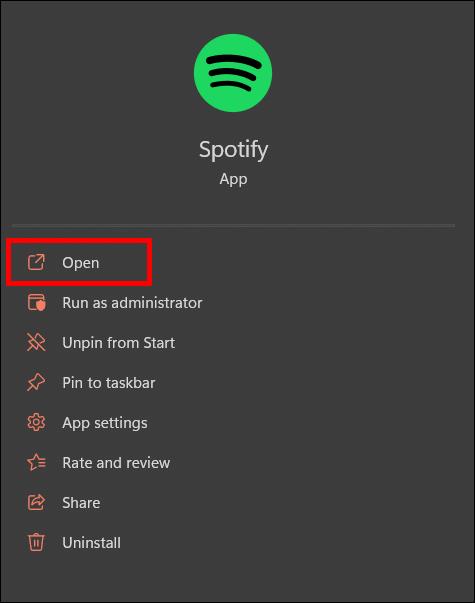
- Tada eikite į albumą, kurį norite atsisiųsti.
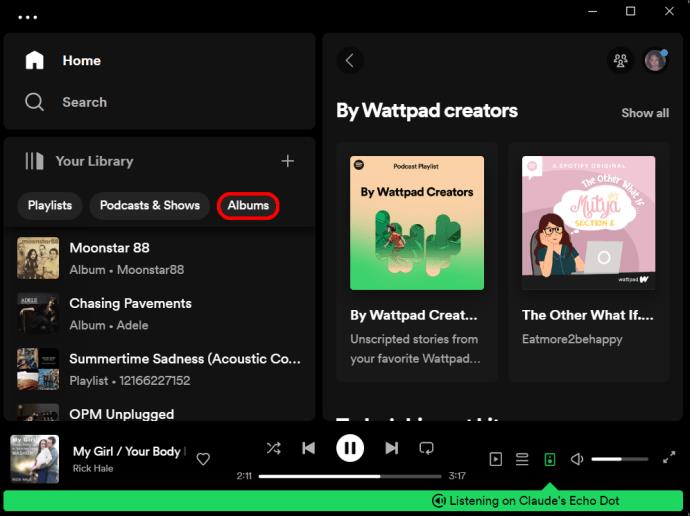
- Spustelėkite rodyklę žemyn. Jį rasite viršuje šalia širdies piktogramos.
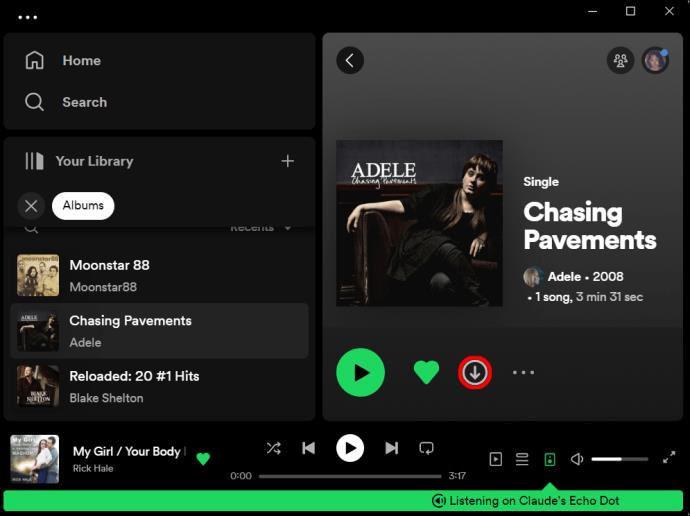
- Kai rodyklė pasidaro žalia, albumas sėkmingai atsisiunčiamas.
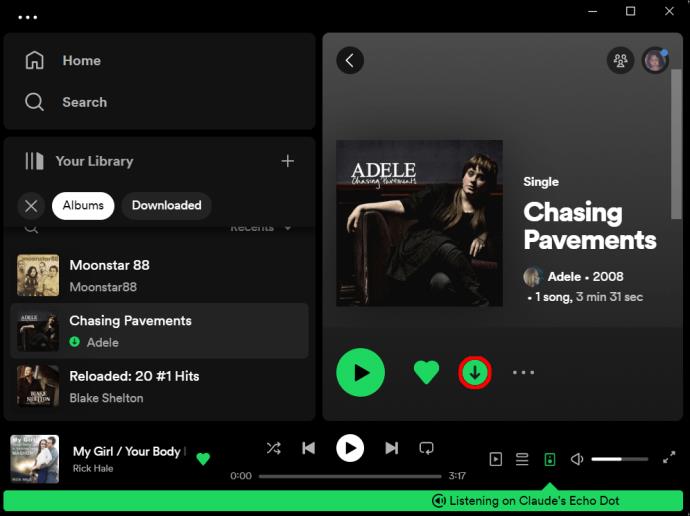
Tai viskas, ką jums reikia padaryti, jei norite klausytis mėgstamos muzikos kompiuteryje.
Dainų pašalinimas iš bibliotekos
Tarkime, kad pasirinkote netinkamą dainą / albumą, kurį norite atsisiųsti, arba norite atlaisvinti vietos. Nesijaudink. Galite ištrinti atsisiųstas dainas. Tiesiog atlikite šiuos veiksmus:
- Bakstelėkite grojaraštį, kurį norite ištrinti.
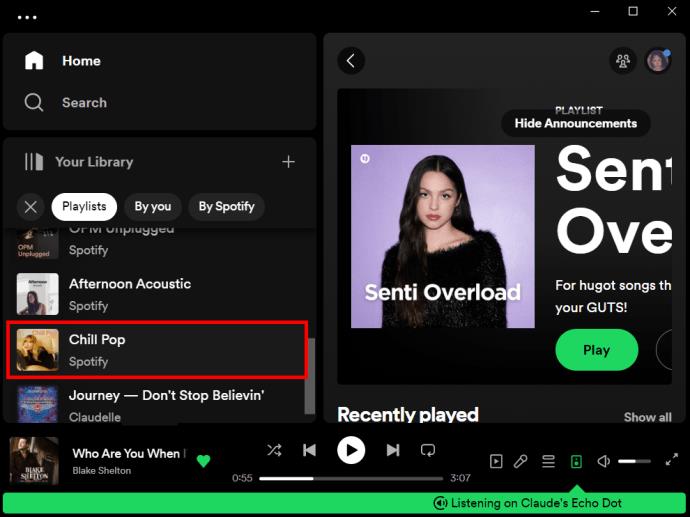
- Bakstelėkite žalią rodyklę žemyn. Jis taps pilkas, o tai reiškia, kad atsisiuntimas pašalintas.
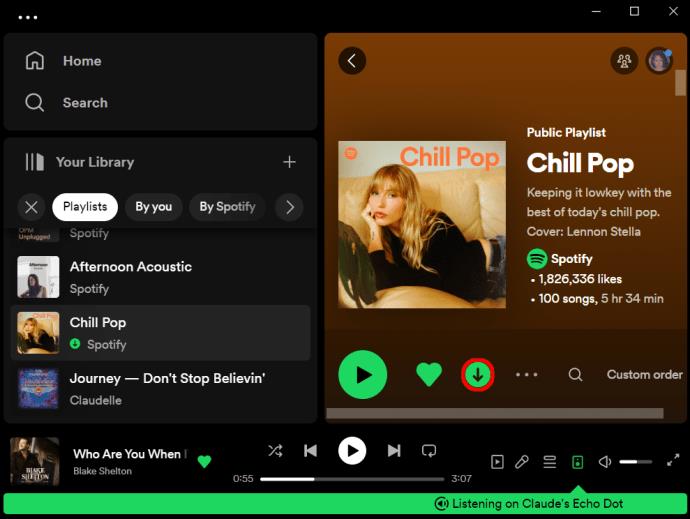
Šie veiksmai taikomi tiek mobiliesiems, tiek staliniams kompiuteriams skirtoms programoms.
Taip pat galite pašalinti visas savo bibliotekos dainas. Viskas, ką jums reikia padaryti, tai atidaryti programą ir bakstelėti arba spustelėti krumpliaračio piktogramą. Tada slinkite, kol pamatysite „Saugykla“, tada pasirinkite „Pašalinti“. Atsiras iššokantis langas, kuriame bus prašoma patvirtinti, ar norite pašalinti visus atsisiuntimus.
Atminkite, kad darbalaukio programoje šios parinkties nematysite. Jis pasiekiamas tik jūsų mobiliesiems įrenginiams.
DUK
Atlikau visus veiksmus ir mano dainos neatsisiunčiamos. Ką turėčiau daryti?
Naudotojai kartais pranešdavo apie problemas, susijusias su dainų atsisiuntimu. Bet nesijaudink. Paprastai yra lengvas pataisymas. Norite užtikrinti, kad esate prisijungę ir kad ryšys yra stabilus. Jei nežinote, kaip patikrinti ryšio stabilumą, išbandykite šią svetainę . Taip pat patikrinkite, ar turite pakankamai vietos saugykloje dainoms atsisiųsti. Galiausiai kartais gali tekti iš naujo paleisti programą.
Kiek dainų galiu parsisiųsti
Galite atsisiųsti 10 000 dainų penkiuose įrenginiuose. Taigi nesijaudink. Greitai nepritrūksite atsisiuntimų.
Kiek laiko dainos bus bibliotekoje?
Dainų atsisiuntimui nėra jokių apribojimų, tačiau kartą per mėnesį turite prisijungti prie savo paskyros, kad išsaugotumėte atsisiuntimus. „Spotify“ reikalauja prisijungti, kad jie galėtų rinkti duomenis ir atlyginti atlikėjams už jų darbą. Jei neprisijungsite, jūsų dainos išnyks. Reguliariai apsilankykite paskyroje, jei norite išsaugoti visą savo muziką.
Kur galiu paleisti dainas?
Į įrenginį atsisiųstas dainas galima leisti tik naudojant „Spotify“ paskyrą ir „Spotify“ programą. Dainos iš tikrųjų nėra išsaugotos pačiame jūsų įrenginyje. Tai reiškia, kad dainomis negalima dalytis. Tai taip pat reiškia, kad negalite atsisiųsti dainų, vėliau atsikratyti prenumeratos ir vis tiek turėti prieigą prie dainų. Jums reikia programos ir prenumeratos.
Dainų atsisiuntimas per Spotify
„Spotify“ leidžia vartotojams lengvai atsisiųsti dainas. Platforma suteikia daug laisvės su kitomis galimybėmis, pavyzdžiui, pasirinkti garso kokybę, kad galėtumėte klausytis mėgstamos muzikos kelyje. Laimei, jei turite patikimą interneto ryšį ir daug vietos, galite iš karto pradėti atsisiųsti mėgstamą muziką. O vadovaudamiesi straipsnyje pateiktais patarimais greitai klausysite mėgstamų dainų.
Ar kada nors atsisiuntėte dainų iš „Spotify“? Jei taip, ar pasinaudojote kokiu nors iš šiame straipsnyje pateiktų patarimų ir gudrybių? Praneškite mums toliau pateiktame komentarų skyriuje.